วิธีสร้างแผนภูมิบนโปรแกรม PowerPoint นั้นทำได้ง่าย ขอแค่มีข้อมูลที่เป็นตาราง Excel ก็จะสามารถนำมาแปลงเป็นแผนภูมิในรูปแบบต่างๆ และยังปรับแต่งสีสันได้ตามต้องการ
เข้าเมนู แทรก > แผนภูมิ
เลือกรูปแบบแผนภูมิ (มีทั้งหมด 11 แบบ)
หลังจากนั้น โปรแกรม Excel จะถูกเปิดขึ้นมาโดยอัตโนมัติ ให้กรอกข้อมูลใส่โปรแกรม Excel แล้วข้อมูลต่างๆใน PowerPoint ก็จะถูกเปลี่ยนแปลงให้เอง เพราะ 2 โปรแกรมนี้เชื่อมกันอยู่
กรอกข้อมูลเสร็จแล้ว ปิด Excel ไปได้เลย
ถ้าจะกลับไปแก้ไขข้อมูล เข้าเมนู ออกแบบ > แก้ไขข้อมูล
นอกจากนั้นสามารถเปลี่ยนสี แก้ไขเค้าโครง และตกแต่งแผนภูมิให้สวยงามได้ โดยเข้าเมนู รูปแบบ
ตัวอย่างแผนภูมิที่ทำเสร็จแล้วครับ
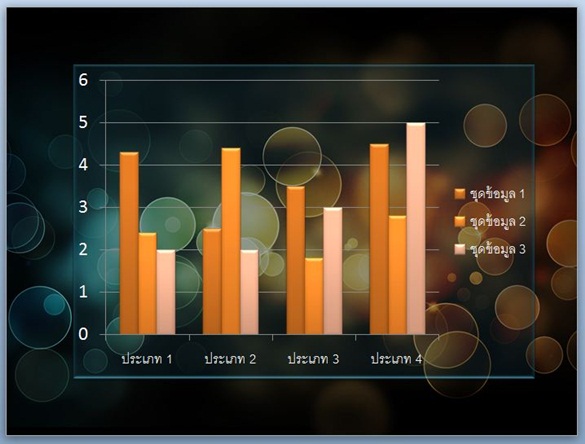
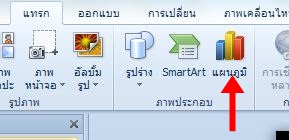
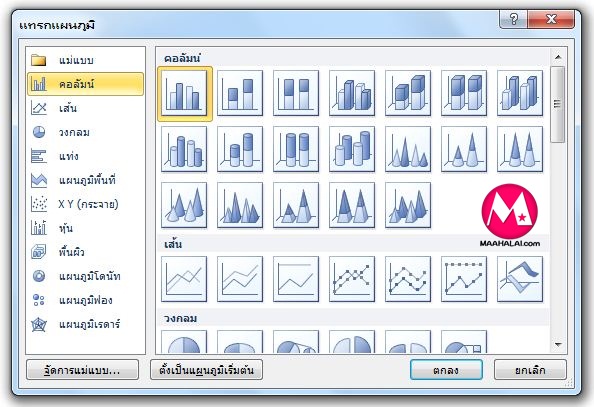
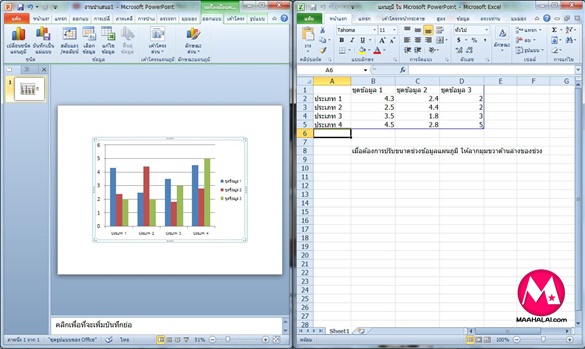
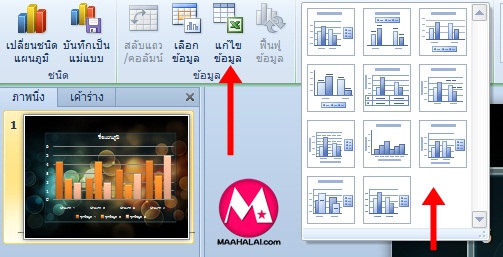
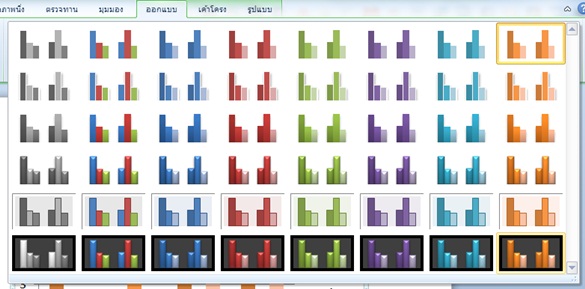
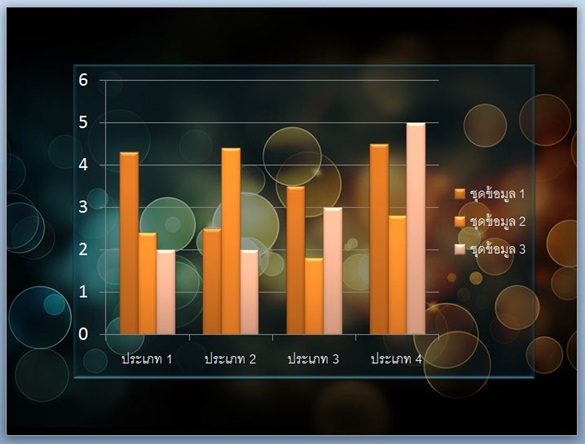
2 replies on “PowerPoint บทที่ 17 : สร้างแผนภูมิ”
เคยไปเห็นการนำเสนอมาครับ เช่นมีชิ้นส่วนอุปกรณ์เครื่องจักร มีปุ่มกดการทำงานในเเบบต่างๆอ่ะเเล้วเครื่องจักรก็จะเคลื่อนไหวอ่ะครับเเบบว่ามีปุ่มกดสั่งอยู่ที่ภาพ อยากทราบว่าเขาใช้โปรเเกรมอะไรทำครับ ใช่พาวเวอร์พ้อยหรือเปล่าครับ นี่คือภาพตัวอย่างอ่ะครับกดเเล้วมันเคลื่อนใหว https://course.ku.ac.th/lms/files/resources_files/37902/83910/index2.htm
Flash